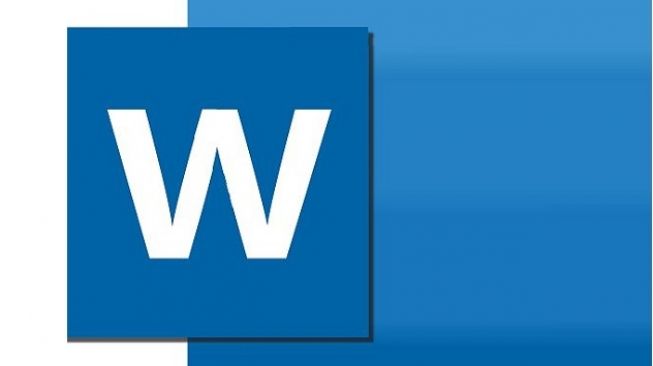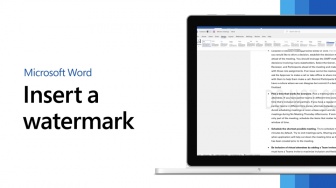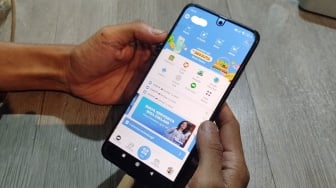Suara.com - Dokumen semakin lengkap dengan adanya gambar dalam Word.
Program Microsoft Word menyediakan berbagai fitur-fitur lengkap yang tidak hanya bisa digunakan untuk mengerjakan tugas mengetik saja.
Seperti menambahkan gambar pada dokumen word yang kamu buat.
Terdapat beberapa cara memasukkan gambar ke word yang bisa kamu pilih, ikuti cara memasukkan gambar ke word berikut ini:
1. Cara memasukkan gambar ke word melalui Copy Paste
- Pilih gambar yang ingin kamu masukkan ke word untuk di copy
- Kemudian klik kanan melalui mouse kamu pada gambar tersebut
- Lalu cari dan pilih opsi Copy, atau kamu juga bisa menggunakan shortcut pada keyboard kamu dengan menekan tombol CTRL + C secara bersamaan
- Selanjutnya buka dokumen Word yang ingin kamu masukkan gambar
- Klik kanan melalui mouse kamu pada bagian di dalam dokumen yang akan menjadi tempat gambar tersebut berada
- Lalu pilih opsi Paste, atau bisa juga dengan menggunakan shortcut pada keyboard kamu dengan menekan tombol CTRL + V secara bersamaan
- Maka secara otomatis gambar yang sebelumnya sudah kamu copy akan ditambahkan ke dokumen word kamu
![Ilustrasi Microsoft Word. [Shutterstock]](https://media.suara.com/pictures/653x366/2019/05/10/58023-microsoft-word.jpg)
2. Cara memasukkan gambar ke word melalui Drag
- Buka terlebih dahulu program Microsoft Word pada perangkat kamu
- Lalu pilih gambar yang ingin kamu masukkan ke Word
- Kemudian klik dan tahan gambar tersebut
- Selanjutnya drag atau seret gambar tersebut dan letakkan pada dokumen Word
- Setelah itu maka secara otomatis gambar tersebut akan ditambahkan pada dokumen word yang kamu buka
3. Cara memasukkan gambar ke word melalui menu Insert
- Buka dokumen Word yang ingin kamu masukkan gambar
- Klik menu Insert yang ada pada menu bar di bagian atas layar
- Lalu klik pada menu Picture
- Kemudian cari gambar yang ingin kamu masukkan pada lokasi file penyimpanan tempat gambar tersebut disimpan
- Apabila sudah menemukan gambar yang ingin kamu masukkan, klik pada gambar tersebut
- Setelah itu klik pada tab Insert yang ada di bagian bawah sebelah kanan, maka gambar tersebut akan secara otomatis ditambahkan ke dokumen Word. [Jeffry francisco]
Baca Juga: Suka Nulis di Word? Gunakan Shortcut Keyboard untuk Mempercepat Menulismu